 CATIAV绘制草图实用教案
CATIAV绘制草图实用教案
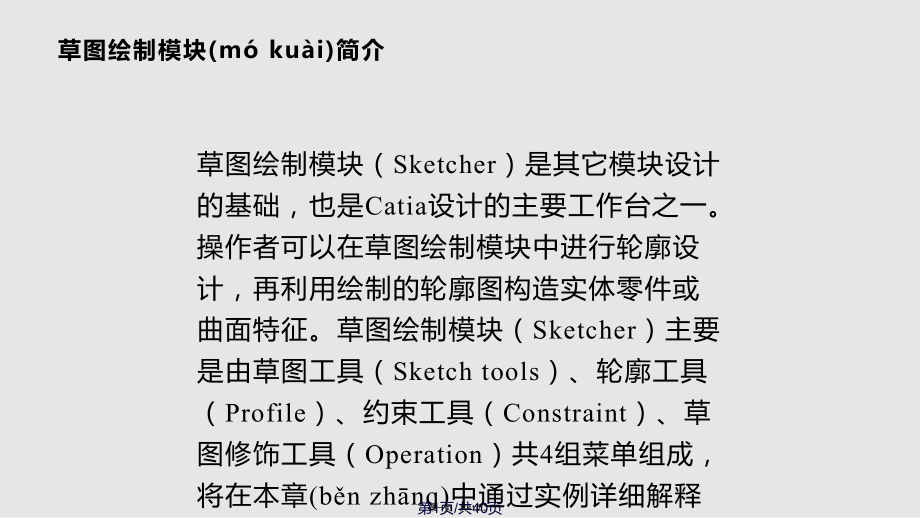


《CATIAV绘制草图实用教案》由会员分享,可在线阅读,更多相关《CATIAV绘制草图实用教案(41页珍藏版)》请在装配图网上搜索。
1、草图绘制模块(m kui)简介 草图绘制模块(Sketcher)是其它模块设计的基础,也是Catia设计的主要工作台之一。操作者可以在草图绘制模块中进行轮廓设计,再利用绘制的轮廓图构造实体零件或曲面特征。草图绘制模块(Sketcher)主要是由草图工具(Sketch tools)、轮廓工具(Profile)、约束工具(Constraint)、草图修饰工具(Operation)共4组菜单组成,将在本章(bn zhn)中通过实例详细解释各种草绘工具的使用方法。第1页/共40页第一页,共41页。3.1.1 进入草图(cot)绘制工作台 草图绘制工作台是进行草图绘制的操作界面,利用草图绘制平台能够完成
2、草图轮廓线的设计工作。可以按照以下步骤进入草图绘制工作台: (1)单击【开始】(Start)|【机械设计】(Mechanical Design)|【零件设计】(part)命令,进入零件设计工作平台; (2)再点击草图绘制器上的草图工具按钮,然后选择(xunz)一个绘图平面(xy、xz、yz、一个实体面)就进入草图绘制工作台,如图所示。在Catia的其它设计平台中单击草图工具按钮,也可以进入草图绘制工作台; (3)单击工作台工具栏上的退出工作台工具按钮,可以退出草图绘制工作台返回到原设计平台。第2页/共40页第二页,共41页。选择零件(ln jin)设计点击(din j)草图绘制选择一个绘图平面
3、(pngmin)(包括坐标平面(pngmin)或实体表面)退出草图绘制界面第3页/共40页第三页,共41页。3.1.2 草图绘制(huzh)工具栏介绍 在草图设计过程主要(zhyo)用到四个工具栏,单击工具栏中相应按钮右下的黑色倒三角,将展开这个工具栏。 轮廓工具栏提供了点、线和预定义轮廓线的绘制工具。 以及对轮廓线进行约束、修饰等工具按钮,可以通过这些工具绘制出需要的几何轮廓线,为后续实体零部件的设计做好基础。第4页/共40页第四页,共41页。3.2 绘制(huzh)草图 本节将介绍草图的绘制方法,即通过【轮廓】工具栏绘制草图轮廓。【轮廓】工具栏是草图绘制器的核心工具栏,该工具栏有8种草图轮
4、廓工具。草图绘制过程中,几何元素有两种定位方法,本节中以鼠标点击定位几何元素为主介绍各种工具的使用(shyng)方法,仅在部分小节中介绍通过草图工具栏输入坐标值等参数定位几何元素的方法。第5页/共40页第五页,共41页。3.2.1 绘制(huzh)连续轮廓线(Profile)【连续轮廓线】工具,可以绘制连续的封闭的或非封闭的轮廓线。当绘制的轮廓线为封闭(是指只用一次连续轮廓线命令绘制的封闭图形)性轮廓线,系统自动退出连续轮廓线绘制命令;如果绘制非封闭轮廓线时,按键盘(jinpn)上的Esc键或单击Catia工具栏上其它工具按钮,方可结束轮廓线的绘制。第6页/共40页第六页,共41页。3.2.2
5、 绘制(huzh)预定义轮廓线(Parallelogram) 通过【轮廓(lnku)】工具栏上的【预定义轮廓(lnku)】工具按钮,可以绘制各种预定义的封闭的轮廓(lnku)。单击【预定义轮廓(lnku)】按钮右下的黑色三角,展开【预定义轮廓(lnku)】工具栏,该工具栏包括9种封闭轮廓(lnku)工具,下面介绍各种封闭轮廓(lnku)工具的使用方法。 1绘制矩形(Rectangle) 2绘制三点矩形(Oriented Rectangles) 3绘制平行四边形(Parallelogram) 4绘制长圆孔(Elongated Hole) 5绘制弧形长圆孔(Cylindrical Elongate
6、d Hole) 6绘制锁芯孔(Keyhole Profile) 7绘制六边形(Hexagon) 8绘制居中矩形(Rectangle) 9绘制居中平行四边形(Parallelogram)第7页/共40页第七页,共41页。3.2.3 绘制(huzh)圆和椭圆 通过【轮廓】工具栏上的【圆】工具按钮,可以(ky)绘制出圆和各种圆弧轮廓线。单击圆工具按钮右下的黑色三角,展开的【圆】工具栏。该工具栏包括7种圆和圆弧轮廓绘制工具,下面介绍各种工具的使用方法。 1绘制圆(Circle) 2绘制三点圆(Three Point Circle) 3绘制坐标圆(Circle Using Coordinates) 4绘
7、制三切圆(Tri-tangent Circle) 5绘制三点圆弧(Three Point Arc) 6绘制限制三点圆弧(Three Point Arc Starting with Limits) 7绘制圆弧(Arc)第8页/共40页第八页,共41页。3.2.4 绘制(huzh)样条曲线(Spline) Catia V5提供了两种样条曲线的绘制方法(fngf),点击【轮廓】工具栏上的【样条曲线】工具按钮右下角黑色三角,展开样条曲线工具栏,该工具栏提供了样条线和连接线两个工具,利用该工具可以绘制出不规则的曲线,下面详细介绍该工具的使用方法(fngf)。 1绘制样条线(Spline) 2绘制连接线(
8、Connect)第9页/共40页第九页,共41页。3.2.5 绘制(huzh)二次曲线(Conic) 单击【轮廓】工具栏上【椭圆】工具按钮右下黑色三角,就可以展开二次曲线工具栏。该工具栏包括(boku)椭圆、抛物线、双曲线、圆锥曲线四种二次曲线绘图工具,利用该工具可以绘制出规则曲线,下面介绍各种工具的使用方法。 1绘制椭圆(Ellipse) 2绘制抛物线(Parabola by Focus) 3绘制双曲线(Hyperbola by Focus) 4绘制圆锥曲线(Conic)第10页/共40页第十页,共41页。3.2.6 绘制(huzh)直线(Line) 直线是几何元素中最基础的一个元素,也是草
9、图绘制工具中最基础的工具,Catia V5提供5中直线的绘制方法,下面(xi mian)讲解各种直线绘制方法的操作步骤。 1绘制直线段(Line) 2绘制无限长直线(Infinite Line) 3绘制公切线(Bi-Tangent Line) 4绘制角平分线(Bisecting Line) 5绘制法线(Line Normal to Curve)第11页/共40页第十一页,共41页。3.2.7 绘制(huzh)轴线(Axis) 【轮廓】工具栏上的【轴线】工具按钮用于生成轴线,生成方法与小节中直线段生成方法相同。在绘制草图中,关于(guny)轴线要注意以下几点: (1)每个草图只能创建一条轴,如果
10、试图创建第二条轴,则所创建的第一条轴将自动变换成构造线。 (2)如果在启动轴之前已经选择了一条直线,则该直线将自动变换为轴。 (3)轴无法转换为构造元素。第12页/共40页第十二页,共41页。3.2.8 绘制(huzh)点(Point) Catia V5提供5种点的生成方法,包括:单击创建点、通过坐标创建点、创建等分点、创建交点和创建投影点,下面(xi mian)介绍各种的使用方法。 1通过单击创建点(Point by Clicking) 2使用坐标创建点(Point by Using Coordinates) 3创建等分点(Equidistant Points) 4创建交点(Intersec
11、tion Point) 5创建投影点(Projection Point)第13页/共40页第十三页,共41页。3.3 约束(yush)草图 草图约束是指一个几何元素相对于草图中其它几何元素之间产生一种相互限制的关系。利用草图约束可以使绘制的几何元素间有一定的关系,绘制出所要的几何图形。草图的约束分为几何约束和尺寸约束两大类。 几何约束是对一个几何元素或在多个几何元素之间强制限制的关系。例如,平行关系,相切关系,重合关系,垂直关系等等。可以在一个元素上或者在两个或多个元素之间设置约束。 尺寸约束是其值确定几何对象(duxing)测量的约束。例如,它可以控制直线的长度或两点之间的距离。第14页/共
12、40页第十四页,共41页。3.3.1 约束(yush)的基础知识 1智能拾取 智能拾取是在绘制草图过程中,Catia根据操作者所绘几何元素(yun s)分析自动生成约束的工具,用于尽可能简化草图编辑器中的创建和编辑任务。智能拾取动态检测以下几何约束:基准线和圆、对齐、平行度、垂直度、相切、同心、水平和垂直、中点 。 2约束的颜色 欠约束、完全约束、过约束 第15页/共40页第十五页,共41页。3.3.2 通过对话框创建(chungjin)约束(Constraints Defined in Dialog Box) 通过【约束(yush)】工具栏上的【在对话框中定义的约束(yush)】工具按钮,可
13、以以对话框形式创建约束(yush)。在创建该约束(yush)前,必须先选择对象,否则【在对话框中定义的约束(yush)】按钮不可用。约束(yush)对象可以是单个,也可以是多个。第16页/共40页第十六页,共41页。3.3.3 创建一般(ybn)约束(Constraint) 单击【约束】工具(gngj)栏上的【约束】工具(gngj)按钮右下黑色三角,展开如图所示的约束创建工具(gngj)栏,该工具(gngj)栏包括约束工具(gngj)和接触约束工具(gngj)2中约束创建方式。使用该工具(gngj)创建约束时,不会出现【约束定义】对话框。 1【约束】工具(gngj) 2【接触约束】工具(gng
14、j)第17页/共40页第十七页,共41页。3.3.4 创建(chungjin)自动约束(Auto-constraint) 通过【约束】工具栏上的【自动约束】工具右下角黑色三角,展开如图所示的【受约束的几何图形(jh t xng)】工具栏,该工具栏包括【自动约束】和【固定约束】两种约束工具。 1创建自动约束 2创建固定约束第18页/共40页第十八页,共41页。3.3.5 创建(chungjin)动画约束 【制作约束动画】工具,是按照(nzho)一定的变化规律改变约束时,受约束的绘制元素将产生变化的约束工具。 利用该工具产生的效果只能演示,不能永久保存。第19页/共40页第十九页,共41页。3.3
15、.6 创建(chungjin)多约束 【编辑多约束】工具,是同时对多个尺寸约束进行编辑,修改的工具。 单击【约束】工具栏上的【编辑多约束】工具按钮,系统弹出编辑多约束对话框,在该对话框中通过改变(gibin)所选约束的当前值来改变(gibin)约束,单击【恢复初始值】按钮,可以将约束的当前值恢复到初始值,也可以对约束添加公差,在【maximum tolerance】和【minimum tolerance】设置上下偏差,单击【Restore Initial Tolerance】按钮,设置的公差就显示在草图中。第20页/共40页第二十页,共41页。3.4 修饰(xish)草图 本节将通过【操作】工
16、具栏,介绍草图轮廓线的修饰(xish)。草图绘制过程中,经常要进行倒角、修剪、平移、旋转、镜像等修饰(xish)工作,利用该工具栏,就能轻松完成草图的修饰(xish)工作。第21页/共40页第二十一页,共41页。3.4.1 倒圆角 【圆角】工具,是通过对两条直线(zhxin)或曲线进行修剪,在两几何元素之间生成与两几何元素相切的圆弧的修剪工具。 单击【操作】工具栏上的【圆角】工具按钮,草图工具栏显示倒圆角定义选项,如图所示,通过使用草图工具栏上的各选项,可以生成不同的倒圆角效果。第22页/共40页第二十二页,共41页。3.4.2 倒角 【倒角】工具,是通过对两条直线或曲线进行修剪,生成与两几何
17、元素成一定角度的直线段的修剪工具。 选择两条直线或曲线,单击【操作】工具栏上的【倒角】工具按钮,草图工具栏显示倒角定义选项,如图所示,通过使用草图工具栏上的各选项,可以生成不同的倒角效果,下面选择不同选项分别(fnbi)对矩形进行倒角,讲解【倒角】工具的使用方法。第23页/共40页第二十三页,共41页。3.4.3 修剪(xijin)(Relimitations) 单击【操作】工具栏上的【剪切】工具按钮右下角黑色三角,展开【重新设定限制】工具栏,该工具栏包括剪切、断开、快速剪切、关闭和补充5个剪切工具,下面详细介绍(jisho)各个工具的使用方法。 1剪切(Trim) 2断开(Break) 3快
18、速剪切(Quick Trim) 4封闭(Close) 5补充(Complement)第24页/共40页第二十四页,共41页。3.4.4 转换(zhunhun) 单击【操作】工具栏上的【镜像】工具按钮右下角黑色三角,展开【转换】工具栏,该工具栏包括(boku)6个转换工具。 1镜像(Mirror) 2对称(Symmetry) 3平移(Translation) 4旋转(Rotate) 5缩放(Scan) 6偏移(Offset)第25页/共40页第二十五页,共41页。3.4.5 三维元素(yun s)投影 单击【操作】工具(gngj)栏上的【投影三D元素】工具(gngj)按钮右下黑色三角,展开【3D
19、 几何图形】工具(gngj)栏。该工具(gngj)栏包括投影三D元素、使三维元素相交和投影三D轮廓边线3个3D几何图形操作工具(gngj)。利用该工具(gngj)栏,可以将三维图形中轮廓边线投影到草图绘制平面内。 1投影三D元素(Project 3D Elements) 2与三D元素相交(Intersect 3D Elements) 3投影三D轮廓边线(Project 3D Silhouette Edges)第26页/共40页第二十六页,共41页。3.5 草图(cot)的辅助工具 草图的辅助工具包括网格显示/隐藏(yncng)、点对齐、构造元素与标准元素转换、自动创建几何约束和自动创建尺寸约束
20、5种,如图所示,利用该工具使草图设计更加轻松、快捷。下面分别讲解各个工具的使用方法。第27页/共40页第二十七页,共41页。3.5.1 网格(wn )显示/隐藏 【网格】工具,是在草图工作区显示与隐藏网格线的开关工具。单击【网格】工具按钮,按钮变成金黄色按钮,草图工作区将显示网格线,反之亦然。 在开始第一个工作之前,您可以自定义工作方式以适合自己的习惯。这种类型的自定义存储在永久(yngji)设置文件中:如果您结束会话,这些设置不会丢失。网格间距和刻度通过【工具(Tools)】|【选项(Options)】|【机械设计(Mechanical Design)】|【草图编辑器(Sketcher)】选
21、项卡中网格文本框进行设置。第28页/共40页第二十八页,共41页。3.5.2 点对齐(du q) 【点对齐(du q)】工具,是草图绘制过程中,鼠标能够捕捉到网格角点的开关工具。单击【点对齐(du q)】工具按钮,按钮变成金黄色按钮,在草图中鼠标能捕捉到网格交点,效果如图所示。第29页/共40页第二十九页,共41页。3.5.3 构造元素(yun s)和标准元素(yun s)之间的转换 【构造/标准元素】工具,是绘制构造元素和标准元素转换(zhunhun)工具。利用该工具既可以绘制出构造元素,也可以将标准元素与构造元素之间互相转换(zhunhun)。单击【构造/标准元素】工具按钮,使按钮变成金黄
22、色按钮,在草图中绘制的几何图形为虚线图形,在3D设计模块中是不可见的;选择标准元素,单击【构造/标准元素】工具按钮,标准元素就转换(zhunhun)成构造元素了。第30页/共40页第三十页,共41页。3.5.4 自动创建(chungjin)几何约束 【几何图形约束】工具,是几何约束选项开关,单击该工具按钮,在绘制图形中,智能拾取垂直(chuzh)、平行、相交等几何约束,很容易找到所要绘制的线、圆弧与已知几何元素之间的关系,方便绘制你所要的几何元素。第31页/共40页第三十一页,共41页。3.5.5 自动(zdng)创建尺寸约束 【尺寸约束】工具,是尺寸约束选项开关,单击该工具按钮,根据草图工具
23、栏键入的值在几何(j h)元素上创建约束。第32页/共40页第三十二页,共41页。3.5.6 草图(cot)分析 在草图(cot)设计完成后,进入实体零件设计平台进行实体零件设计。绘制的草图(cot)不一定就是符合实体零件生成的草图(cot),Catia提供了对草图(cot)进行分析的工具,单击【工具】|【草图(cot)分析】工具,系统弹出草图(cot)分析窗口对话框,该对话框包含以下三个选项卡:“几何图形(Geometry)”、“投影/相交(Projections / Intersections)”和“诊断(Diagnostic)”。下面详细介绍各工具的作用: 1几何图形(Geometry)
24、 2诊断(Diagnostic)第33页/共40页第三十三页,共41页。3.7 草图(cot)综合实例 例题(lt)1:第34页/共40页第三十四页,共41页。例2第35页/共40页第三十五页,共41页。第36页/共40页第三十六页,共41页。作业(zuy)第37页/共40页第三十七页,共41页。第38页/共40页第三十八页,共41页。作业(zuy)第39页/共40页第三十九页,共41页。感谢您的观看(gunkn)!第40页/共40页第四十页,共41页。NoImage内容(nirng)总结草图绘制模块简介。操作者可以在草图绘制模块中进行轮廓设计,再利用绘制的轮廓图构造实体零件或曲面特征。(3)单击工作台工具栏上的退出工作台工具按钮,可以退出草图绘制工作台返回到原设计平台。(2)如果在启动轴之前已经选择了一条直线,则该直线将自动变换为轴。在开始第一个工作之前,您可以自定义工作方式以适合自己的习惯(xgun)。这种类型的自定义存储在永久设置文件中:如果您结束会话,这些设置不会丢失。感谢您的观看第四十一页,共41页。
- 温馨提示:
1: 本站所有资源如无特殊说明,都需要本地电脑安装OFFICE2007和PDF阅读器。图纸软件为CAD,CAXA,PROE,UG,SolidWorks等.压缩文件请下载最新的WinRAR软件解压。
2: 本站的文档不包含任何第三方提供的附件图纸等,如果需要附件,请联系上传者。文件的所有权益归上传用户所有。
3.本站RAR压缩包中若带图纸,网页内容里面会有图纸预览,若没有图纸预览就没有图纸。
4. 未经权益所有人同意不得将文件中的内容挪作商业或盈利用途。
5. 装配图网仅提供信息存储空间,仅对用户上传内容的表现方式做保护处理,对用户上传分享的文档内容本身不做任何修改或编辑,并不能对任何下载内容负责。
6. 下载文件中如有侵权或不适当内容,请与我们联系,我们立即纠正。
7. 本站不保证下载资源的准确性、安全性和完整性, 同时也不承担用户因使用这些下载资源对自己和他人造成任何形式的伤害或损失。
